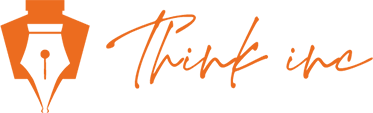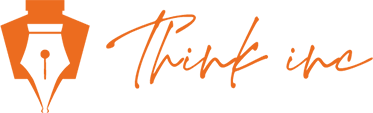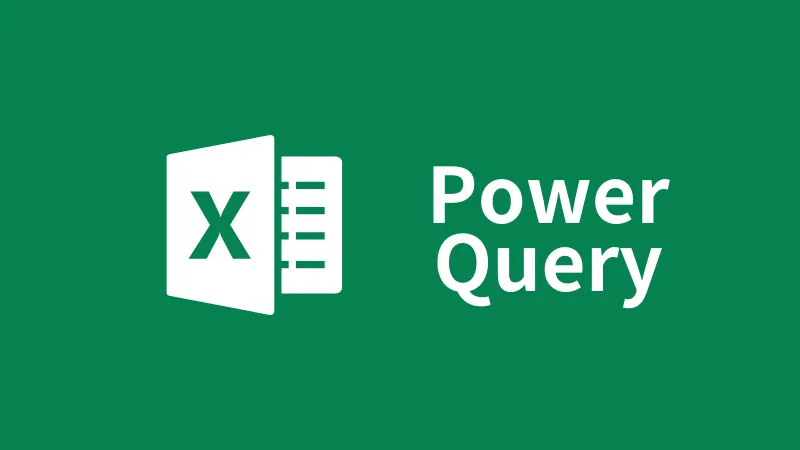Power Queryクエリ結合の種類
2024/04/29
業務改善コンサルティング会社がお届けする、今回はExcelのPower Queryの第九回目です。
Excelでデータ分析を行う際、異なる情報源からのデータを統合することは一般的な作業です。
特にExcelのPower Query機能を活用することで、このプロセスを簡単かつ効率的に行うことが可能です。
今回のブログ記事では、Power Queryにおける「クエリのマージ」機能、つまり異なるデータソースを結合する際に使える6種類の結合方法に焦点を当てます。
これらの結合方法を理解することで、あなたのデータ分析作業がより柔軟で効果的になります。Excel初心者の方でも理解しやすいように、各結合方法の違いとその使用シナリオについて、簡単にご紹介します。
【Power Queryの様々な結合】
Power Queryの「クエリのマージ」では、以下の6種類の結合方法があります。その6種類の違いについてご紹介いたします。
1:左外部(最初のクエリの行すべて、および2番目のクエリの行のうち一致するもの)
2:右外部(2番目のクエリの行すべて、および最初のクエリの行のうち一致するもの)
3:両部外部(両方のクエリの行全て)
4:内部(クエリの一致する行のみ)
5:左反(最初のクエリの行のみ)
6:右反(2番目のクエリの行のみ)
今回は、シンプルな2つのテーブルを使いながらご説明します。
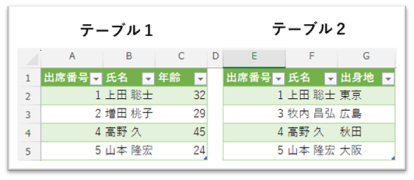
テーブル1とテーブル2の違いは以下の通りです。
・テーブル1には、「出身地」項目と「馬原瑠璃」のデータがありません。
・テーブル2には、「点数」 項目と「赤坂太郎」のデータがありません。
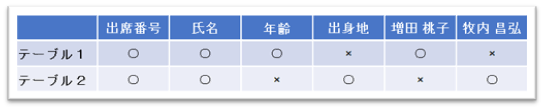
それでは早速、この2つのテーブルを使用して解説します。
まず初めに、2つのテーブルをPower Queryで読み込みます。
▶Power Queryの準備
① テーブル1にカーソルを置き、データタブ > テーブルまたは範囲から をクリックします。
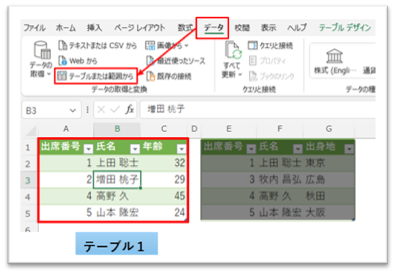
② 「クエリの設定」の名前を「テーブル1」にします。テーブル1の準備はこれで完了なので、閉じて読み込む でExcelに読み込みます。
※同様にテーブル2も①、②を繰り返しましょう。テーブル2の場合は名前を「テーブル2」としてください。
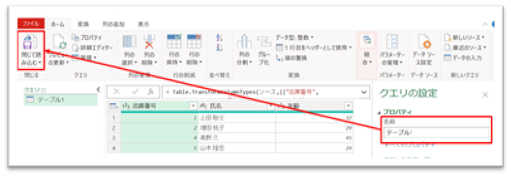
③ Excelに戻ると、「クエリと接続」から「テーブル1」をダブルクリックし、Power Queryを立ち上げます。
※クエリと接続が表示されていない場合は、データタブ > クエリと接続 から表示できます。
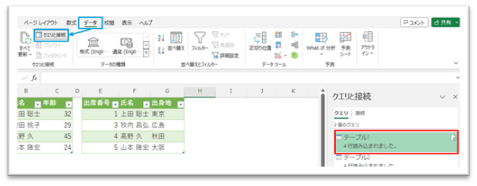
④ Power Queryエディタが立ち上がったら、ホームタブ > クエリのマージ をクリックします。
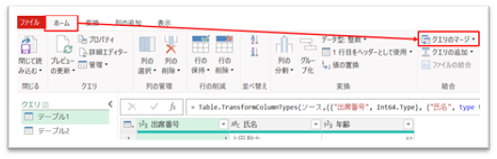
⑤ テーブル1とマージ(結合)するテーブル2を選択し表示します。
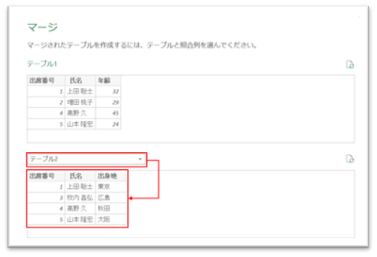
⑥ テーブル2の下に「結合の種類」が今回ご紹介する、6種類の内容です。
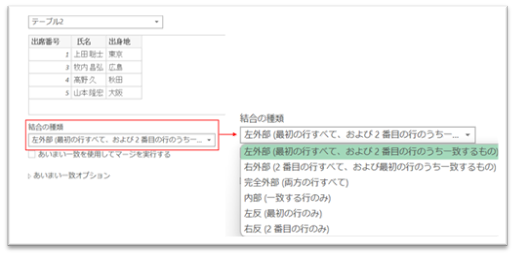
準備が整いましたので、テーブル1とテーブル2のクエリを使って、様々な結合を行いましょう!!
⑦ 結合のキーとなる、テーブル1とテーブル2の「出席番号」を選択します。
結合の種類を選択し、OKをクリックします。
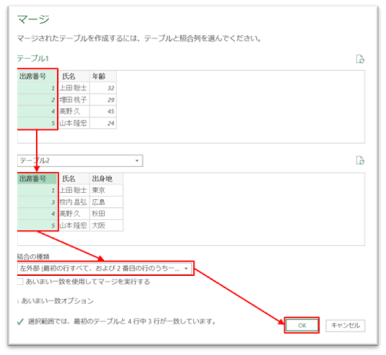
⑧ 左側にテーブル2が結合されましたので、展開しましょう!
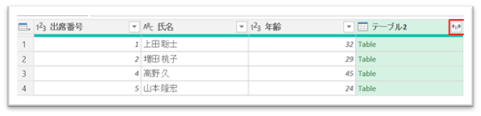
<パターン1>
左外部(最初の行すべて、および2番目の行のうち一致するもの)
左(1つ目のクエリ)に含まれるデータを全て残し、それに該当する2つ目のデータだけを残す
テーブル1は全て表示され、テーブル2はキーが一致したデータのみが表示されました。
テーブル1の出席番号2は、テーブル2に存在しないため「null」が表示されました。
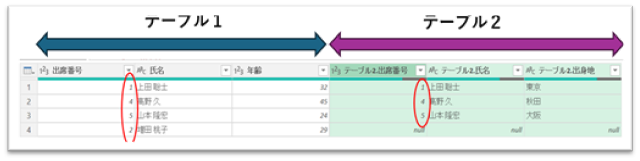
<パターン2>
右外部(2番目の行すべて、および最初の行のうち一致するもの)
右(2つ目のクエリ)に含まれるデータを全て残し、それに該当する1つ目のデータだけを残す
テーブル2は全て表示され、テーブル1はキーが一致したデータのみが表示されました。
テーブル2の出席番号3は、テーブル1に存在しないため「null」が表示されました。
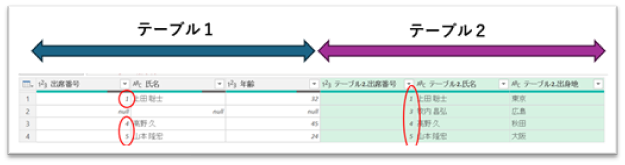
<パターン3>
両部外部(両方の行全て)
両方のクエリ全てのデータを残す
一致、不一致関係なく、テーブル1とテーブル2のデータが全て表示されました。
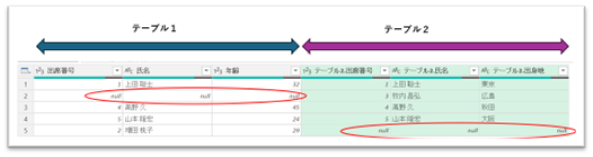
<パターン4>
内部(一致する行のみ)
両方のクエリに共通するデータのみを残す
テーブル1とテーブル2のデータで、一致するデータのみ表示されました
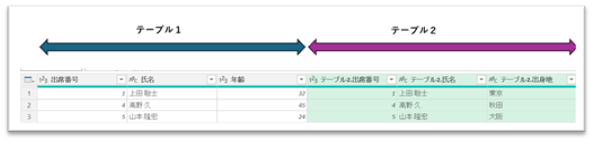
<パターン5>
左反(最初の行のみ)
1つ目のクエリにあって、2つ目のクエリにないものを残す
テーブル1のみにあるデータのみが表示されました。
テーブル2は「null」となっています

<パターン6>
右反(2番目の行のみ)
2つ目のクエリにあって、1つ目のクエリにないものを残す
テーブル2のみにあるデータのみが表示されました。
テーブル1は「null」となっています

いかがでしたか。文字だけでみるとちょっと難しく感じますが、このように結果を見てみるとイメージしやすいですよね。
最適な結合方法を選ぶことで、データをより深く理解し、有意義な洞察を引き出すことが可能です。
ぜひ、今後の分析においても、これらのテクニックを活用してください。
そして、もっとPower Queryについて知りたい方は、こちらのページをご覧ください。
https://thinkinc-excel.com/
----------------------------------------------------------------------
シンクインク株式会社
〒650-0003
兵庫県神戸市中央区山本通2丁目13番15号 WALLSQUARE北野坂
電話番号 : 070-8977-1172
兵庫で効果のある業務効率化
----------------------------------------------------------------------